1.1 Neuerungen Moodle 4.3
Am 29.08.24 erfolgte die Aktualisierung auf Moodle 4.3. Die wichtigsten Änderungen zur Vorversion haben wir hier zusammengefasst:
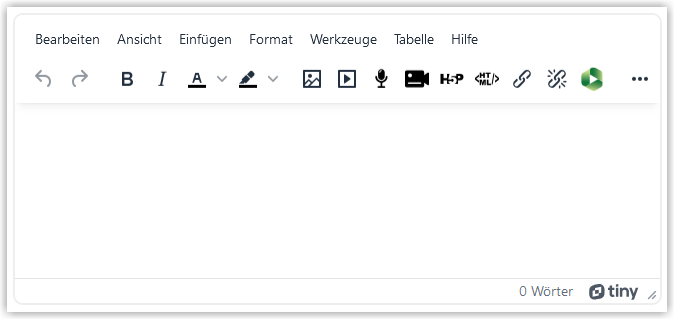
Der neue Standardeditor „TinyMCE“ ersetzt den inzwischen etwas veralteten Edtor „Atto“. Insgesamt ist die Bedingung dieses Editors deutlich intuitiver. Eine kurze Übersicht zum Editor finden Sie hier: Texteditor und ein Video an dieser Stelle: Text- und Medienfeld / Textseite
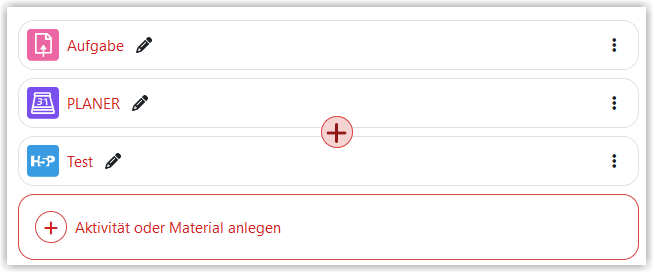
Materialien und Aktivitäten können jetzt nicht mehr nur am Ende eines Abschnitts eingefügt werden, sondern über das Pluszeichen an jeder beliebigen Stelle innerhalb eines Abschnitts. Das Pluszeichen zeigt sich bei eingeschalteter Kursbearbeitung, wenn Sie mit der Maus über die Aktivitäten fahren oder zwischen zwei Aktivitäten klicken.

Sollen mehrere Aktivitäten oder Materialien gleichzeitig gelöscht/verborgen/dupliziert oder verschoben werden, ist dies über die neuen „Sammelaktionen“ möglich. Die Sammelaktionen können Sie sich im Video auf der Seite Aktivitäten und Materialien anlegen ansehen.
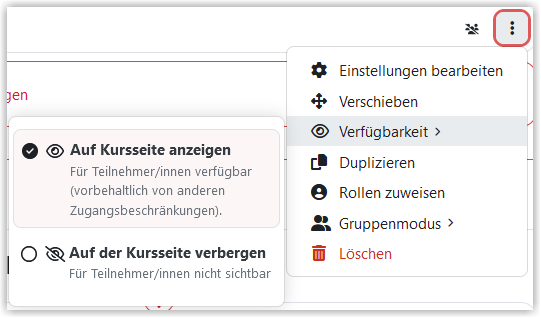
Das Drei-Punkte-Änderungsmenü für Aktivitäten wurde überarbeitet. Funktionen wie "Verfügbarkeit" oder "Gruppenmodus" können jetzt weitere Menüs bearbeitet werden. Für Aktivitäten im Gruppenmodus wird nun auch wieder ein Icon am rechten Rand der Aktivität angezeigt.
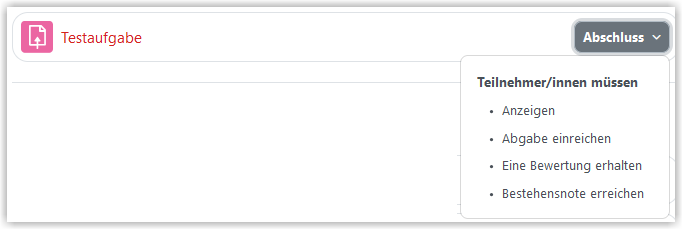
Im Kurs werden nun die Bedingungen für den Aktivitätsabschluss etwas kompakter dargestellt. Darüber hinaus hat sich die Konfiguration der Abschlussverfolgung in den Einstellungen der Aktivitäten optisch etwas verändert. Mehr dazu finden Sie unter Aktivitätsabschluss verfolgen.
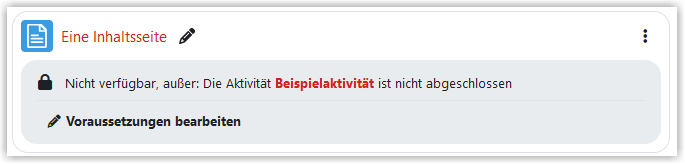
Die Voraussetzungen werden im Kurs nun anders dargestellt. Zusätzlich gibt nun einen Link, über die man gesetzte Voraussetzungen direkt bearbeiten kann. Näheres zu den Voraussetzungen finden Sie unter Voraussetzungen verwenden.
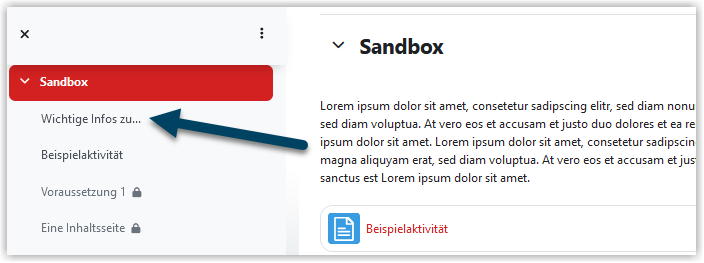
Das "Text- und Medienfeld" hat nun ein eigenes Titelfeld. So kann unabhängig vom Inhalt ein sinnvoller Titel gewählt werden, der dann in der Navigation angezeigt wird. Wird das Titelfeld nicht belegt, wird wie bisher der Anfang des Inhalts als Titel verwendet. Näheres zum Text- und Medienfeld finden Sie unter Text- und Medienfeld / Textseite
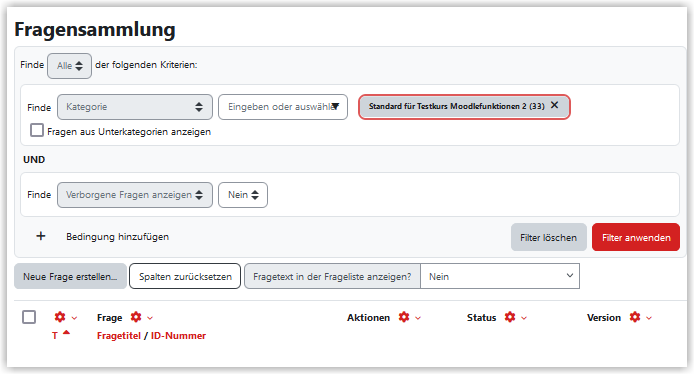
Die Anzeige der Fragensammlung im Kurs lässt sich nun nach eigenen Wünschen anpassen. Zusätzlich werden die Kategorien nun auch etwas anders aufgerufen. All das sehen Sie im Video Med. 1.13.
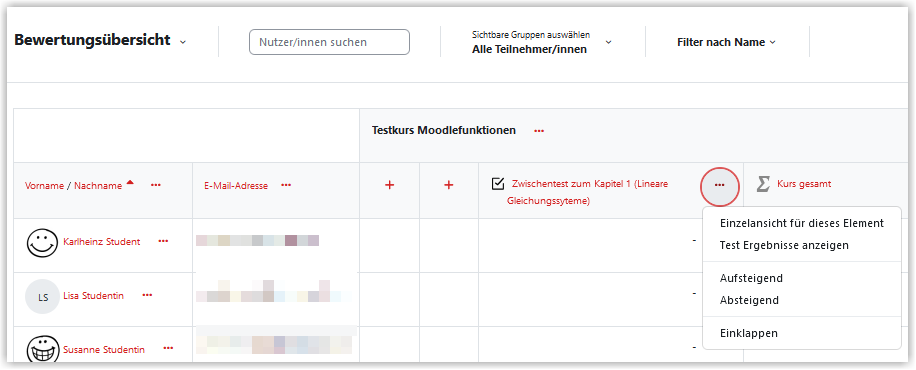
In der Bewertungsansicht werden lange Aktivitätsnamen nun nicht mehr abgeschnitten. Zusätzlich können einzelne Aktivitäten auch eingeklappt werden. Darüber hinaus gab es weitere kleine optische Anpassungen. Näheres dazu finden unter Bewertungsübersicht und auf den Folgeseiten.
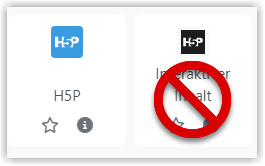
H5P kann zukünftig nur noch über „das blaue H5P“, das ein fester Bestandteil von Moodle ist, verwendet werden. Durch die Integration in Moodle können H5P-Inhalte effektiver verwaltet und aktualisiert werden und auch die Versuchsverfolgung ist deutlich besser. H5P-Aktivitäten lassen sich über „das schwarze H5P“ (das alte Plugin) nicht mehr neu angelegt werden. Die alten Inhalte bleiben jedoch bis zum Ende des Wintersemester 24/25 nutzbar. Nach dem Ende des Wintersemesters 24/25 erfolgt eine automatische Migration, die alle schwarzen H5P-Aktivitäten in blaue H5P-Aktivitäten überführt. Infos zur Nutzung von H5P finden Sie unter H5P.
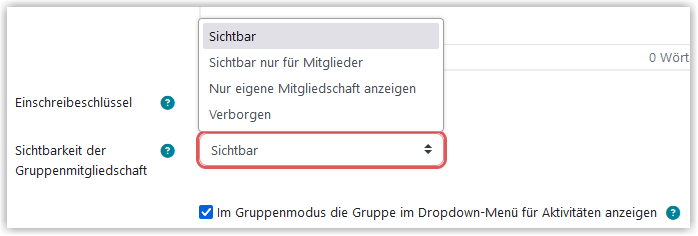
Beim Anlegen von Gruppen kann nun ausgewählt werden, ob die Gruppenmitgliedschaft sichtbar sein soll. Zusätzlich kann eine Gruppe generell vom Gruppenmodus ausgenommen werden, wenn der Haken bei "Im Gruppenmodus die Gruppe im Dropdown-Menü für Aktivitäten anzeigen" entfernt wird. Dies Option ist insbesondere für organisatorische Gruppen interessant, die nicht für Gruppenarbeitsphasen genutzt werden. Weiter Infos zur Arbeit mit Gruppen und Gruppierungen finden Sie unter Gruppen und Gruppierungen verwenden.
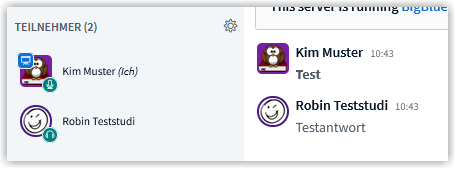
Falls Sie im Lernraum ein Profilbild hinterlegt haben, wird dieses nun auch in BigBlueButton in der Teilnehmer*innenliste und im Chat mit angezeigt. Die Icons je nach Rolle (Moderator*in oder Teilnehmer*in) eckig oder rund. Weitere Infos zu BigBlueButton finden Sie im Kapitel BigBlueButton.
Erstellt von:
Zentrum Digitale Lehre
http://th-luebeck.de/zdl
